
- •Microsoftword
- •2.1. ИнтерфейсMicrosoftWord
- •2.2. Основные приемы работы с текстом
- •2.2.1. Создание, открытие, сохранение документа
- •2.2.2. Настройка внешнего вида документа
- •2.2.3. Просмотр документа
- •2.2.4. Ввод и редактирование текста
- •2.2.5. Поиск и замена текста
- •2.3. Форматирование текста
- •2.3.1. Определение вида и начертания шрифта
- •2.3.2. Выравнивание абзацев
- •2.3.3. Форматирование абзацев
- •2.3.4. Форматирование с помощью линейки
- •2.4. Автоматизация форматирования. Стили
- •2.5. Оформление текста
- •2.5.1. Маркированные и нумерованные списки
- •2.5.2. Оформление текста в несколько столбцов. Колонки
- •2.5.3. Таблицы, диаграммы
- •2.5.4. Работа с рисунками
- •2.5.5. Описание работы в редакторе формул и его настройка
- •2.6. Завершающая стадия работы над документом
- •2.6.1. Нумерация страниц и создание колонтитулов
- •2.6.2. Проверка правописания
- •2.6.3. Структура документа (оглавление)
2.2.5. Поиск и замена текста
В
процессе работы может возникнуть
необходимость внести изменения в уже
набранный текст. Для замены текста
существует кнопка в разделе меню
«Главная» панели «Редактирование»:
![]() (рис. 2.5). Исправляемый текст можно
набрать непосредственно в поле «Найти».
В поле «Заменить на» помещаем новый
текст. Затем можно осуществить сразу
все замены, щелкнув на клавише «Заменить
все». В новом окне будет показано
количество замен. Если нажать клавишу
«Найти далее», то будет выделено очередное
появление в документе старого текста
и для замены его на новый требуется
нажать клавишу «Заменить».
(рис. 2.5). Исправляемый текст можно
набрать непосредственно в поле «Найти».
В поле «Заменить на» помещаем новый
текст. Затем можно осуществить сразу
все замены, щелкнув на клавише «Заменить
все». В новом окне будет показано
количество замен. Если нажать клавишу
«Найти далее», то будет выделено очередное
появление в документе старого текста
и для замены его на новый требуется
нажать клавишу «Заменить».
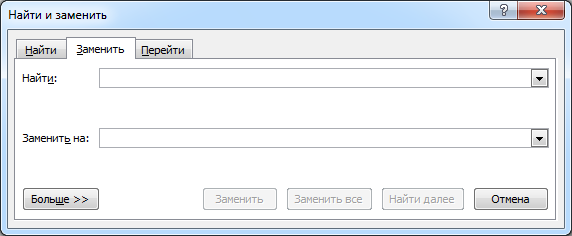
Рис. 2.5. Диалоговое окно «Найти и заменить»
Замену можно осуществлять также с помощью диалогового окна «Office»:Параметры Word → Правописание → Параметры автозамены. В отличие от простой замены в данном случае старый и новый текст будут сохранены в буфере автозамены, буфер простой замены сохраняет текст лишь до следующего обращения к нему.
Кроме того, в окне Автозамены(рис. 2.6) можно установить ряд общих полезных настроек, таких как: в случае ввода двух заглавных букв заменять вторую на строчную; устанавливать заглавную букву в начале предложения; устранять последствия случайного нажатия <CapsLock> и ряд других.
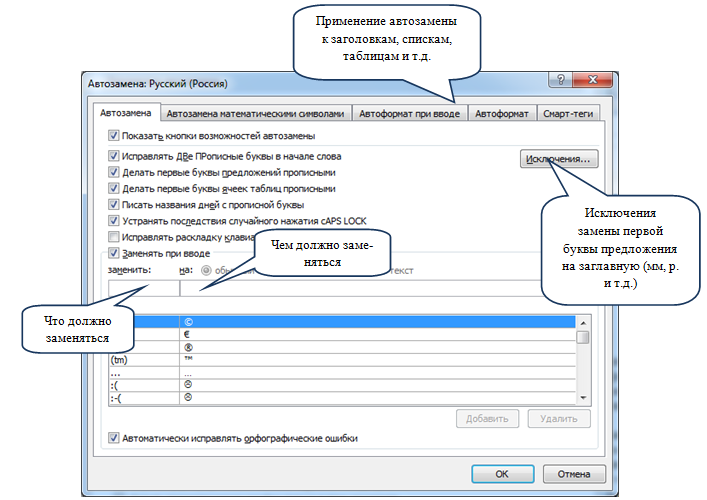
Рис. 2.6. Автозамена
Создание автотекста.Удобным инструментом вставки в текст часто употребляемых фраз или слов являются командыАвтотекста. Для создания автотекста требуетсявыделитьзапоминаемый фрагмент и воспользоваться командой на панелиТекстраздела «Вставка».
Для вставки фразы в текст необходимо набрать имя элемента и функциональную клавишу F3.
2.3. Форматирование текста
Форматирование – это установка параметров, отвечающих за внешний вид текста, к которым относятся: шрифт, высота, ширина, наклон, подчеркивание, отступы, установки табуляции, интервалы между двумя абзацами и между строками в абзаце, любая нумерация и маркирование списков, обрамление, заливка и т.д.
2.3.1. Определение вида и начертания шрифта
В MS Word все операции изменения шрифта применяются к выделенному фрагменту текста или, при отсутствии выделения, к слову, на котором располагается курсор. Для простейших операций по изменению вида и начертания шрифта используют панель «Шрифт» раздела «Главная».
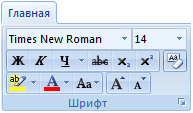
Рис. 2.7. Панель «Шрифт» раздела меню «Главная»
В
раскрывающемся списке Шрифт
![]() выбирают гарнитуру, в спискеРазмер
шрифта
выбирают гарнитуру, в спискеРазмер
шрифта
![]() определяют размер символов, а кнопкамиПолужирный,
Курсив
и Подчеркнутый
изменяют их начертание
определяют размер символов, а кнопкамиПолужирный,
Курсив
и Подчеркнутый
изменяют их начертание
![]() .
В поле шрифтов приведено достаточно
большое их количество, самыми
распространенными являютсяArial,
Times
New
Roman.
Размер технического текста 12–14. Единица
измерения шрифта принята полиграфическая
– пункт (в дюйме 72 пункта, т.е. пункт
равен 1/72 дюйма).
.
В поле шрифтов приведено достаточно
большое их количество, самыми
распространенными являютсяArial,
Times
New
Roman.
Размер технического текста 12–14. Единица
измерения шрифта принята полиграфическая
– пункт (в дюйме 72 пункта, т.е. пункт
равен 1/72 дюйма).
Эффекты,
недоступные с панели «Шрифт» раздела
«Главная», можно создать в диалоговом
окне Шрифт,
которое можно вызвать горячими клавишами
<Ctrl+D>,
либо открыть кнопкой
![]() с панели «Шрифт» (рис. 2.8).
с панели «Шрифт» (рис. 2.8).
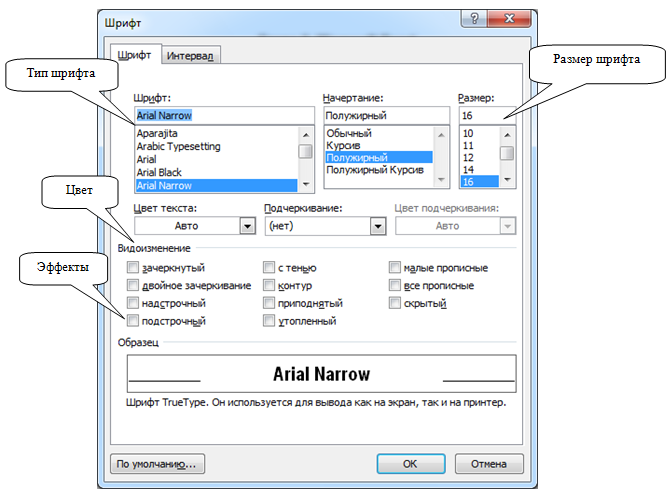
Рис. 2.8. Окно «Шрифт»
В нижней части данного диалогового окна приводится пример текста, написанного в соответствии с заданными параметрами шрифта.
2.3.2. Выравнивание абзацев
Основной смысловой единицей текста обычно является абзац. Поэтому команды выравнивания и операции форматирования предназначены для изменения внешнего вида отдельных абзацев.
В MS Word выравнивание задают на панели «Абзац» в разделе «Главная» (рис. 2.9).
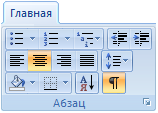
Рис. 2.9. Панель «Абзац» в разделе меню «Главная»
Из
четырех кнопок
![]() (по левому краю, по центру, по правому
краю, по ширине) может быть включена
только одна для конкретного абзаца:
(по левому краю, по центру, по правому
краю, по ширине) может быть включена
только одна для конкретного абзаца:
при выравнивании по левому краювсе строки абзаца начинаются с одной и той же позиции, т.е. левый край абзаца образует вертикальную линию;
в случае выравнивания по центрустроки располагаются симметрично относительно вертикальной оси, проходящей через середину страницы (такое выравнивание нередко применяется для заголовков);
при выравнивании по правому краювсе строки абзаца заканчиваются на одной и той же позиции, т.е. правый край абзаца образует вертикальную линию;
при выравнивании по ширинеровными оказываются и левая, и правая границы.
